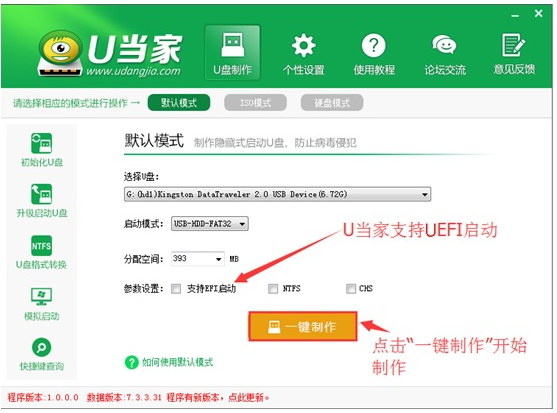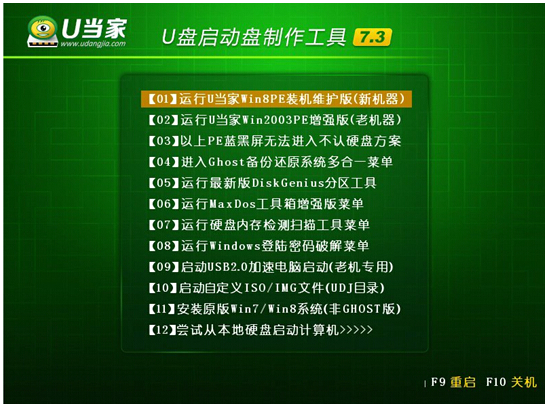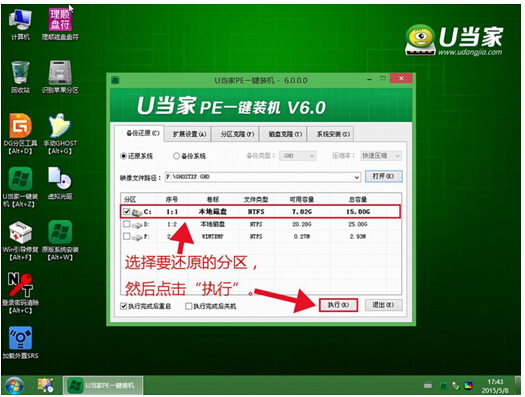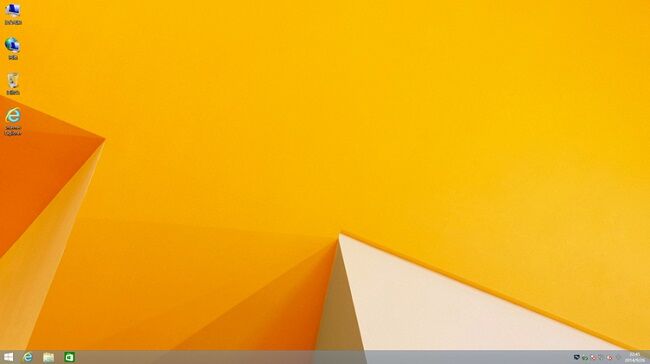惠普品牌台式电脑怎么用U盘装系统
发表时间:2015-10-11 16:06 浏览:次
惠普公司是一家成立于1939的美国资讯科技公司,公司创始人是由斯坦福大学的两位毕业生威廉·休利特及戴维·帕卡德所创办。目前是世界上最大的信息科技公司之一,主要涉及了打印机、投影仪、台式电脑、笔记本电脑、液晶显示器等等3C数码产品。如今惠普公司旗下的台式电脑也是许多中小型企业所采购选择的品牌电脑之一,相信他的质量与服务也是让使用过它的人赞不绝口。今天小编就来介绍一下惠普品牌台式电脑怎么用U盘装系统。
准备工作:
b.自行在网上搜索并下载系统镜像文件
惠普品牌台式电脑安装win8系统操作步骤(我们在这里以安装win8为例):
一.把U盘制作成U当家启动U盘
a.安装并打开下载好的“U当家”U盘启动盘制作工具
b.将之前准备好的U盘插入电脑,U当家会自动识别并选为默认,如果有多个U盘可以在“选择U盘”的下拉框中选择要制作成U盘启动盘的U盘。
c.点击下面的“一键制作”按钮。(如果是电脑主板是UEFI的,建议勾选“支持EFI启动”)
二.设置U盘启动
惠普品牌台式电脑台式电脑快捷键是“F12”
三.用U当家给惠普品牌台式电脑安装win8系统
a、把制作好并存有win8系统镜像文件的U当家u盘启动盘插在电脑usb接口上,然后重启电脑,在出现开机画面时用一键u盘启动快捷键的方法进入到U当家主菜单界面,选择【01】运行U当家win8PE装机维护版(新机器),按回车键确认选择,如下图所示:
b、进入到win8PE系统桌面后,双击打开U当家pe装机工具(工具默认自动开启),然后选择U当家u盘启动盘中的win8系统镜像文件,U当家pe装机工具会自动加载win8系统镜像文件,单击选择c盘为系统安装盘,再点击“确定”按钮,如下图所示:
c、随即会弹出一个信息提示窗口,按工具默认选择,点击“确定”按钮即可,然后耐心等待win8系统镜像文件释放完成,并自动重启电脑,如下图所示:
完成操作我们将电脑重启后,系统会自动开始安装后续程序,直到进入win8系统桌面。就这样,惠普品牌台式电脑用U盘装win8系统就完成了。感兴趣的用户也可以来了解一下
U当家是怎样制作u盘启动盘的。